在CentOS系统中,使用tar命令进行系统备份是一种常见且高效的方式,尤其适合需要完整克隆系统或迁移环境的场景,本文将详细介绍tar备份CentOS系统的操作步骤、注意事项及相关优化技巧,帮助用户实现可靠的数据保护。

备份前的准备工作
在执行备份操作前,需确保系统处于稳定状态,并做好以下准备工作:
- 清理临时文件:清理日志文件、缓存数据及无用的临时文件,减少备份体积。
sudo yum clean all sudo rm -rf /tmp/* sudo journalctl --vacuum-time=2d
- 检查磁盘空间:确保备份目标分区有足够的剩余空间,可通过
df -h命令查看。 - 卸载挂载设备:若备份至外部存储设备,需先确保设备已正确挂载且权限可写。
- 单用户模式:为避免文件被占用导致备份不完整,可切换至单用户模式(需重启系统并进入GRUB菜单选择)。
使用tar备份完整系统
tar命令支持通过管道和排除列表实现灵活备份,以下是具体操作步骤:
定义排除列表
创建一个文本文件(如exclude.txt),列出无需备份的目录或文件,
/dev
/proc
/sys
/tmp
/mnt
/media
/run
/lost+found
/var/tmp执行备份命令
以备份至/backup目录为例,执行以下命令:
sudo tar --exclude-from=exclude.txt -czpf /backup/centos_backup_$(date +%Y%m%d).tar.gz --directory=/ .
命令参数说明:

--exclude-from:指定排除文件列表-c:创建新归档文件-z:通过gzip压缩-p:保留文件权限-f:指定输出文件名--directory=/:从根目录开始备份
验证备份文件
备份完成后,可通过以下命令检查文件完整性:
sudo tar -tzf /backup/centos_backup_20251001.tar.gz | head -n 10
备份优化技巧
为提升备份效率和可靠性,可参考以下优化措施:
增量备份策略
结合find命令实现增量备份,仅备份变更的文件,备份过去24小时内修改的文件:
sudo tar --exclude-from=exclude.txt -czpf /backup/incremental_$(date +%Y%m%d).tar.gz --newer-mtime=0 --directory=/ .
多线程压缩
使用pigz替代gzip实现多线程压缩,显著提升大文件备份速度:
sudo yum install pigz sudo tar --exclude-from=exclude.txt -I pigz -cpf /backup/centos_backup_$(date +%Y%m%d).tar.gz --directory=/ .
备份文件分割
对于超大备份文件,可通过split命令分割为小文件:

sudo tar --exclude-from=exclude.txt -czpf - --directory=/ | split -b 4G -d - /backup/centos_backup_
系统恢复操作
若需恢复系统,需在相同或兼容的硬件环境中执行以下步骤:
- 准备环境:确保新系统有与原系统一致的分区结构(可通过
fdisk -l验证)。 - 解压备份:
sudo mkdir /mnt/restore sudo mount /dev/sda1 /mnt/restore # 挂载目标分区 sudo tar -xzf /backup/centos_backup_20251001.tar.gz -C /mnt/restore
- 修复配置:
- 重新生成
/etc/fstab文件,确保分区信息正确。 - 恢复
/boot/grub2/grub.cfg配置文件。 - 重新安装引导程序:
sudo grub2-install /dev/sda。
- 重新生成
备份维护建议
- 定期测试:每季度验证备份文件的可用性,模拟恢复流程。
- 异地存储:将备份文件复制至远程服务器或云存储,防止单点故障。
- 自动化脚本:通过cron任务实现定时备份,
0 2 * * 0 sudo /usr/local/bin/backup_system.sh
相关问答FAQs
Q1: 备份时提示“tar: Error exit delayed from previous errors”如何解决?
A: 通常是由于目标存储空间不足或文件权限问题导致,可通过df -h检查磁盘空间,或使用sudo chown -R root:root /backup调整权限,若排除列表中的路径不存在,也会触发此错误,需检查exclude.txt。
Q2: 如何验证备份文件的完整性?
A: 可通过以下步骤验证:
- 使用
tar -tzf backup.tar.gz | wc -l统计文件数量,与原系统文件数对比(可通过find / -type f | wc -l获取)。 - 随机抽取部分文件解压测试:
tar -xzf backup.tar.gz path/to/file -O。 - 若使用校验和工具(如
sha256sum),可在备份后生成校验文件,恢复时比对校验值。
【版权声明】:本站所有内容均来自网络,若无意侵犯到您的权利,请及时与我们联系将尽快删除相关内容!


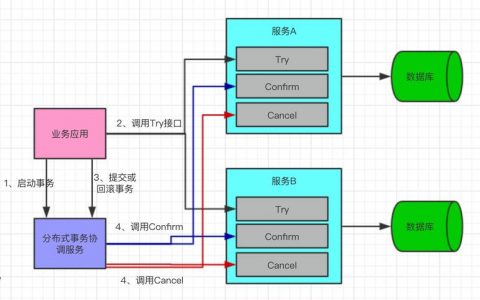



发表回复